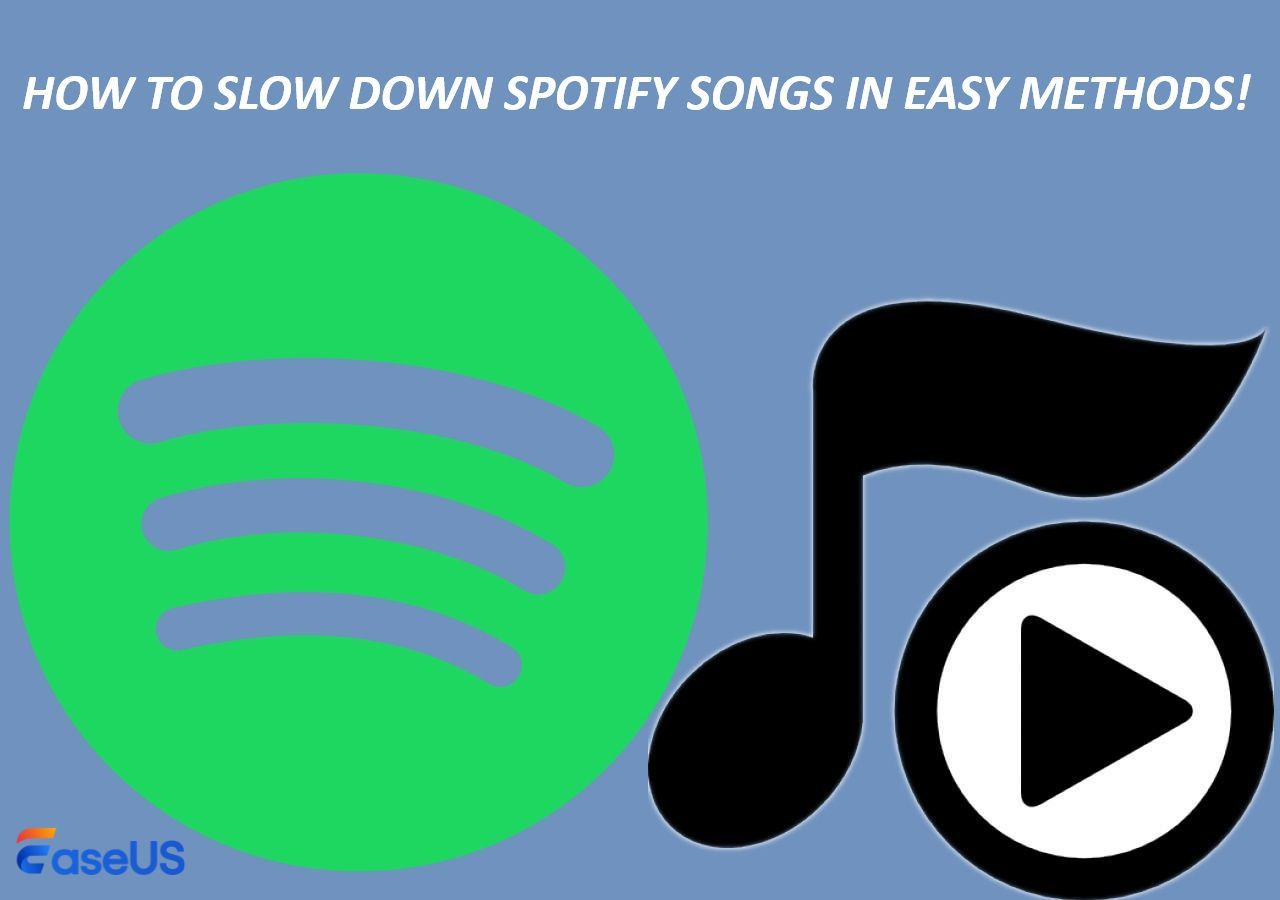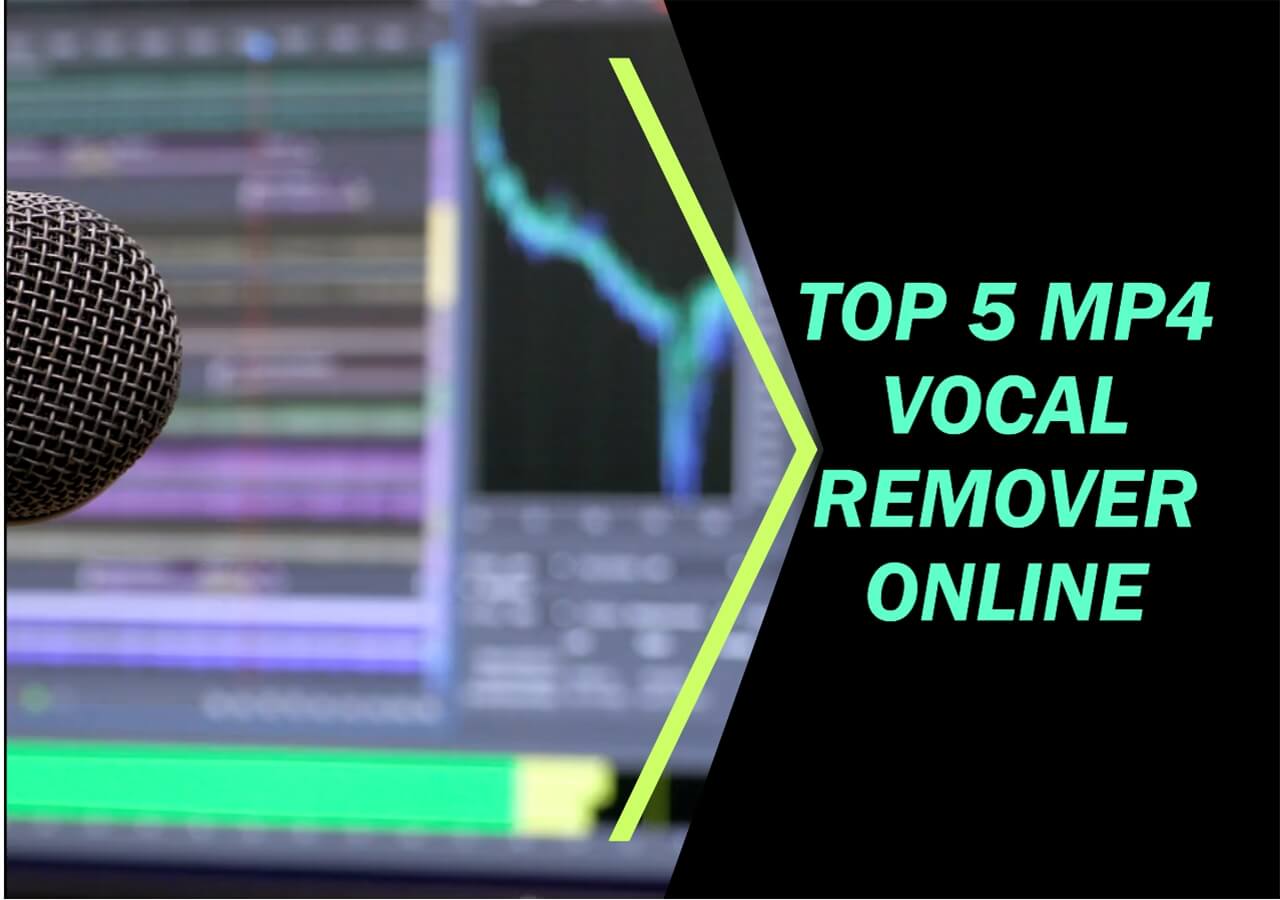文章內容
如果您想編輯影片或音訊檔案,也許您正在尋找一些方法來幫助您解決如何僅從影片中刪除語音的問題。現在您來對地方了。本文將為您提供一些幫助您從影片中刪除人聲的最佳方法。
在了解這些方法之前,表中提供了一個快速列表,介紹了它們各自的有效性、難度等級和相容性。希望這些測試統計數據可以幫助您選擇最適合自己的方法。
如何從線上影片中提取人聲
在了解了上述透過人聲去除器從影片中分離人聲的方法後,相信您已經掌握了從 YouTube 影片中去除人聲的技巧了。但如果你不想下載任何軟體,那麼這部分會更適合你閱讀。它將向您展示四種方法以及逐步指南。
現在您可以一一檢查。
方法 1:EaseUS 線上人聲去除器(免費且快速)
排名第一的是 EaseUS Online Vocal Remover ,這是一款免費的線上音訊和影片聲音去除器。該線上程式不會影響任何音質,也不會留下任何失真。

與 MP3、WAV、AAC、AIFF、M4A、FLAC 等多種格式高度相容,您可以享受不間斷的噪音和人聲卡拉 OK 體驗。更重要的是,現在您可以將樂器與歌曲分開進行練習或配音。
您無需建立帳戶或登入即可取得提取了噪音/樂器/人聲的音訊檔案。
立即從影片中刪除聲音:
步驟 1. 造訪 EaseUS 網站並前往其「 Vocal Remover 」側邊欄。

步驟 2. 點選「選擇檔案」或將影片檔案拖曳到該區域,等待AI分析。

步驟 3. 下載人聲/樂器曲目以完成刪除。您可以選擇以 MP4 格式輸出影片的“樂器音軌”和“聲樂音軌”,或以 AAC 格式輸出音訊。

方法 2:LALAL.AI
僅從影片中刪除語音的第二種方法是使用線上語音刪除器:LALAL.AI 。您可以在不影響錄製的聲音、樂器、鼓、貝斯、鋼琴、電子樂器、原聲樂器或合成器的音頻品質的情況下完成此操作。使用這款高品質的人聲去除器,您可以從音訊檔案中提取聲樂、伴奏和一系列樂器,以製作最優質的音樂或樂器。
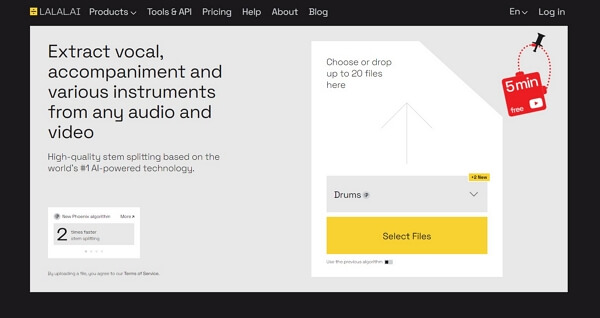
- 注意:
- 這個線上聲音去除器不是免費的。並且您需要註冊一個帳戶才能保存分離的音訊檔案。
有些步驟適合您:
步驟 1. 點選「選擇檔案」按鈕。
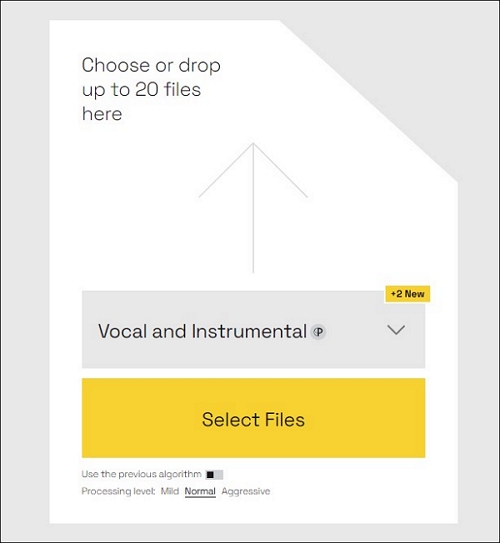
步驟 2. 等待幾分鐘上傳檔案。
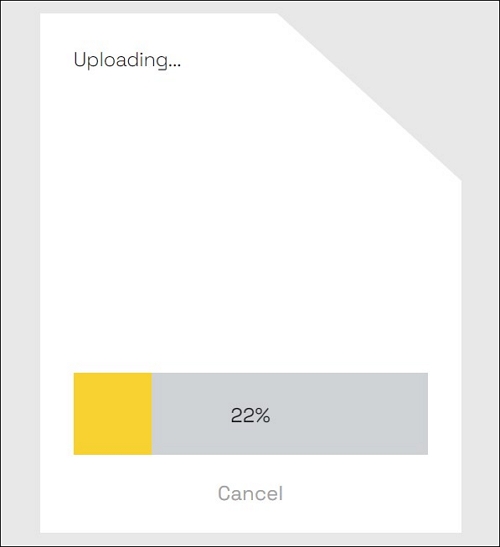
步驟 3. 點選「處理整個檔案」 。
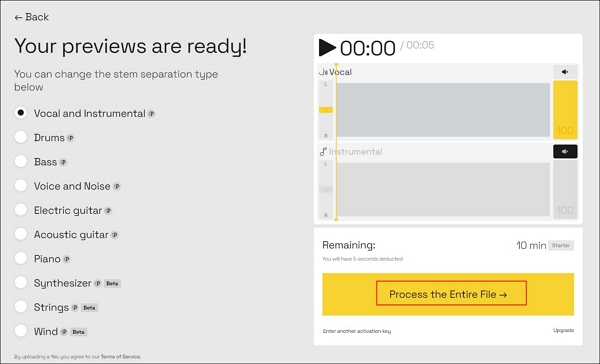
步驟 4. 選擇取得拆分檔案。
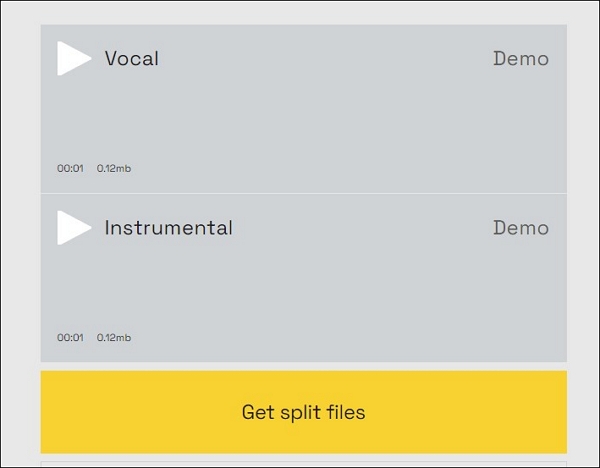
如果您想找到一種免費的方法來僅刪除影片中的語音,建議您可以閱讀下一個方法。
方法 3:Media.io 人聲去除器
第二種方法是使用另一種聲音移除器:Media.io Vocal Remover 。Media.io Vocal Remover 可以從音樂中提取任何混亂和混合的人聲和樂器錄音。因此,幾乎可以將組件重新組裝成任何形狀。借助YouTube 上的這款免費線上人聲去除器,您可以快速提取、隔離或刪除任何錄音中的任何樂器、人聲或阿卡貝拉,而無需犧牲音質。
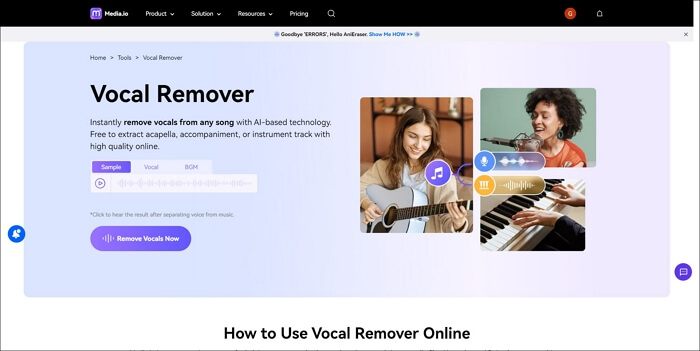
以下是一些詳細步驟。
步驟 1. 進入Media.io Vocal Remover官方網站,然後點選上傳按鈕。
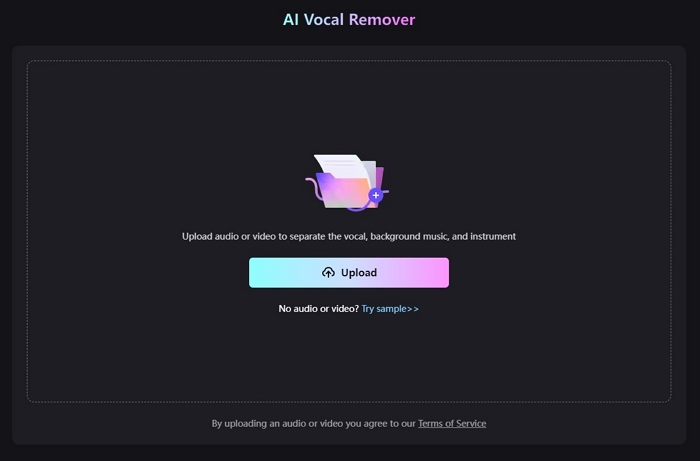
步驟 2. 選擇「立即分離」 ,然後等待幾秒鐘上傳和處理。
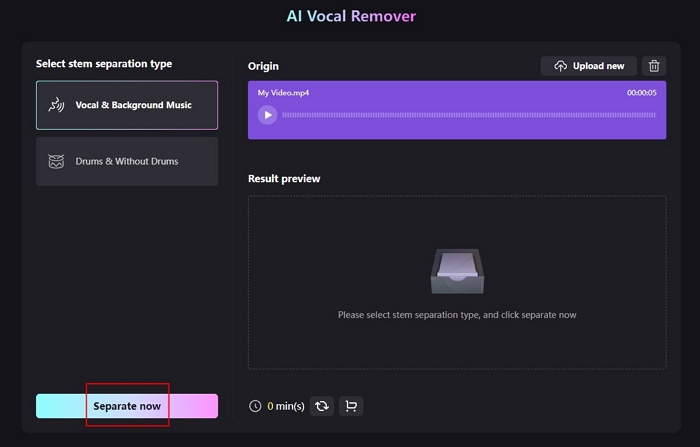
步驟 3. 之後,您將看到3個音訊檔案,包括原始音訊、背景音樂和人聲。您可以根據需要下載其中任何一個或全部。
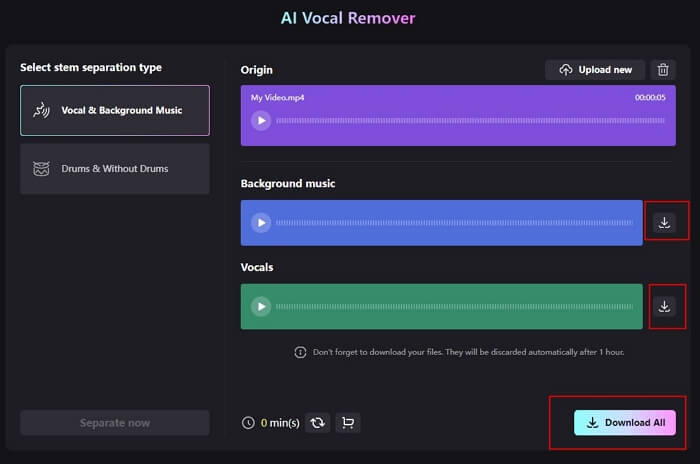
分享這篇文章,讓更多人知道如何透過線上聲音去除器僅從影片中去除聲音。
方法 4:Vocal Remover
Vocal Remover 是一款適用於影片或音訊編輯器的出色且出色的聲音移除工具。透過這個免費的網路人聲去除工具,您可以從歌曲中提取人聲並獲得一流的伴奏或卡拉 OK 版本。因此,可以利用免費網路上最好的消音器來創建卡拉 OK 版本。此歌曲人聲去除器可用於協助從 WAV 檔案中去除人聲。搭載 AI 人工智慧,能夠區分人聲語音和樂器聲音,並處理兩者。
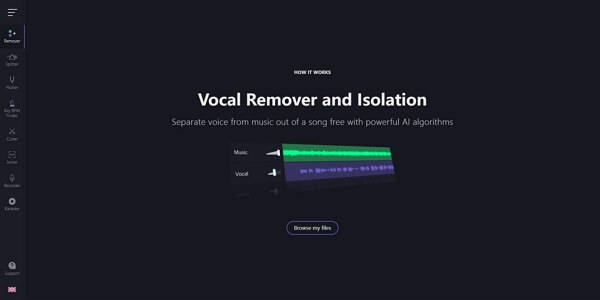
步驟 1. 造訪 Vocal Remover 官方網站。
步驟 2. 從選單中選擇瀏覽我的檔案以選擇您要編輯的音訊檔案。
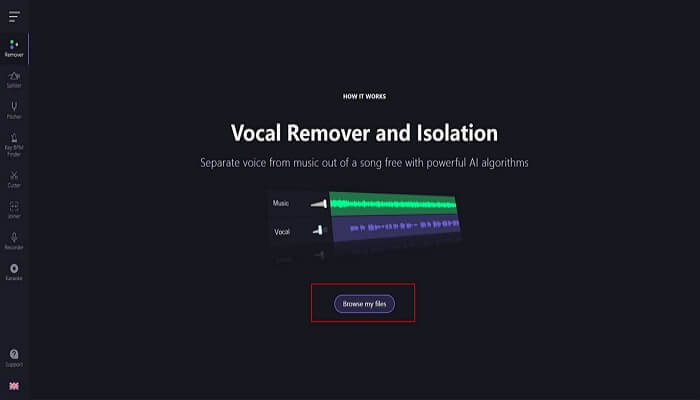
步驟 3. Vocal Remover 處理完檔案後,拖曳音量條以使人聲盡可能安靜。
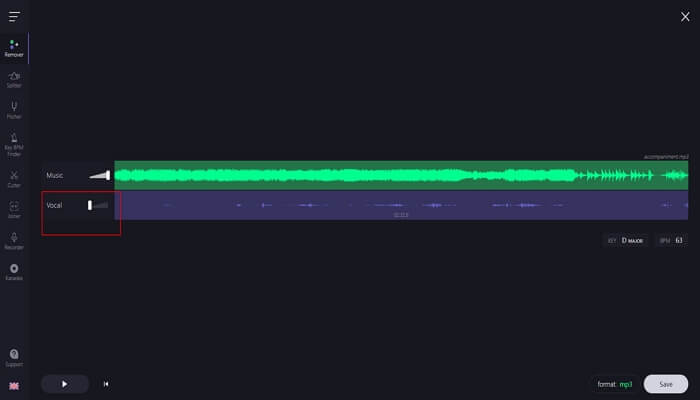
步驟 4. 選擇 MP3 或 WAV 等格式後,您可以選擇「儲存」選項。
您可能會問以下問題:
如何離線從影片中僅刪除語音
本部分將向您展示如何離線刪除影片中的人聲,這意味著使用軟體來幫助您解決這個問題。您可以閱讀以下方式並查看幫助您從影片中提取語音的方法。
EaseUS VideoKit(最好、最有效率)
我們最推薦的第一種方法是使用離線 AI人聲去除器:EaseUS VideoKit。這款出色的人聲去除工具可以幫助用戶從影片或音訊檔案中去除人聲。例如,它可以幫助您從 Spotify 歌曲中刪除人聲。在人工智慧的支援下,它可以在幾秒鐘內準確、安全地分析和處理您上傳的檔案。

此外,此影片音樂刪除器還可用於從 TikTok 影片中刪除音樂。當您希望從電影或音訊檔案中提取聲音時,它可以分析您的檔案並在幾秒鐘內將它們分成三個部分。原始聲音、音樂和人聲都包含在這些莖中。因此,將音樂與人聲分開是一個不錯的選擇,例如 YouTube 影片或 TikTok 影片。
您可以考慮點擊下面的按鈕下載軟體進行試用。
現在您可以按照以下步驟操作:
步驟 1. 下載並啟動 EaseUS VideoKit。選擇“人聲消除器”。
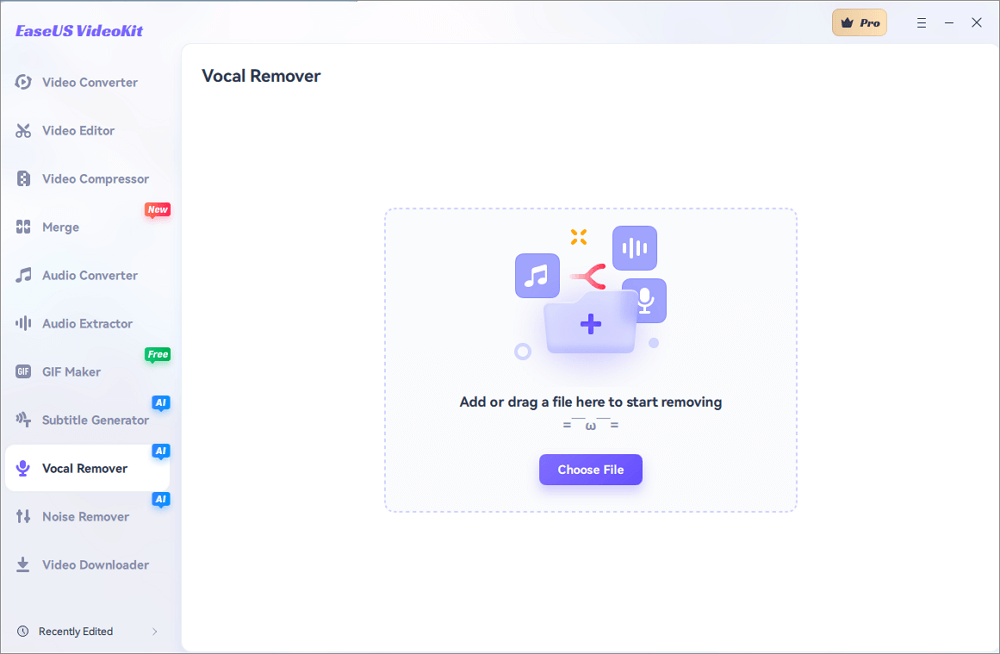
步驟 2. 拖曳或選擇影片檔案以開始刪除。然後人工智慧會分析你的檔案。
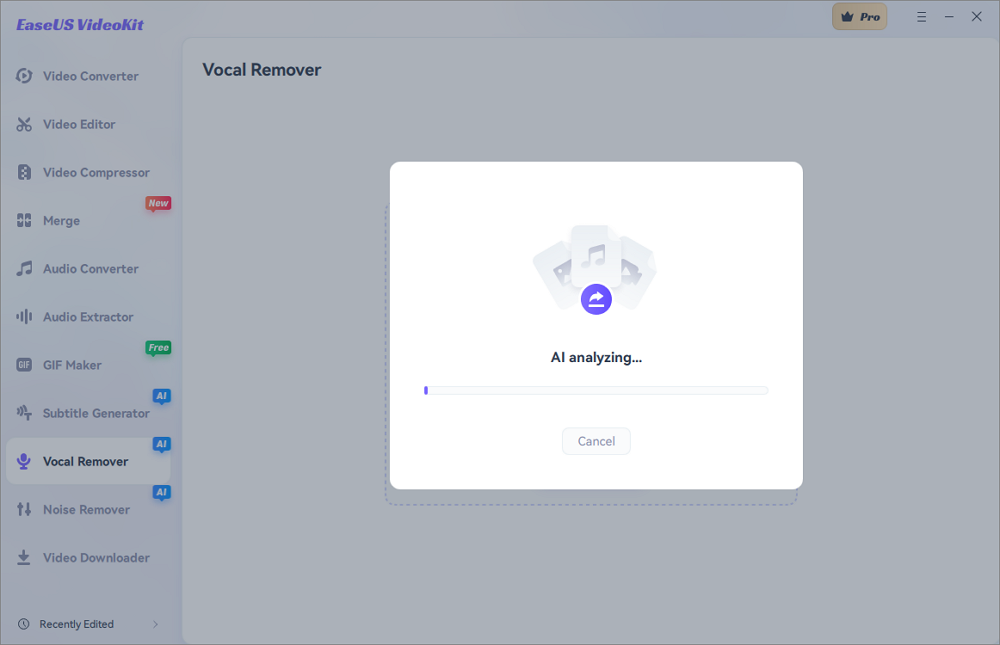
步驟 3. 點選「匯出」即可獲得沒有任何人聲的音樂。
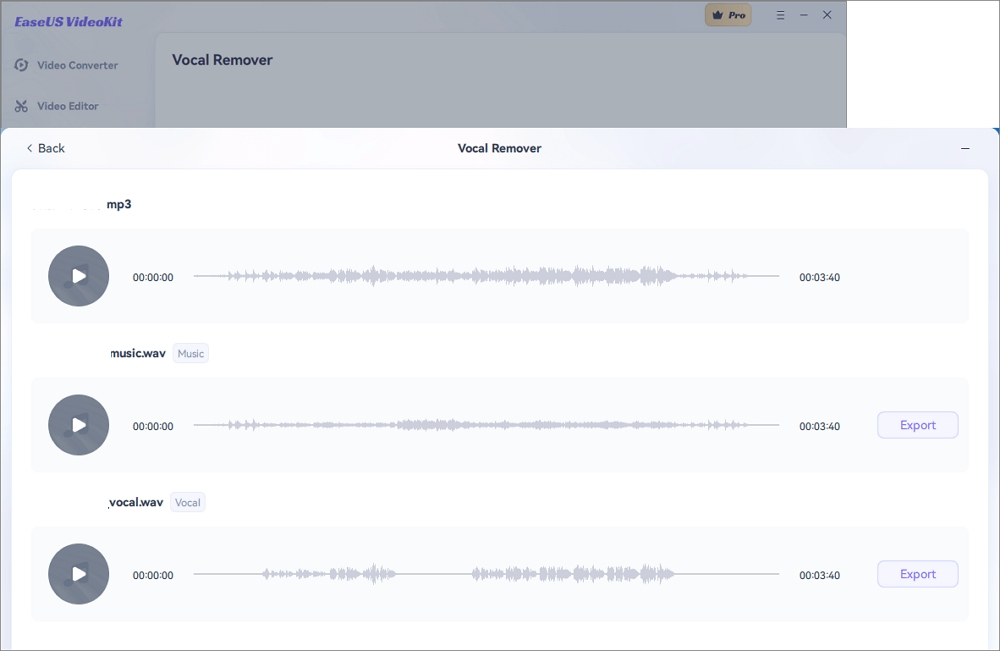
步驟 4. 儲存沒有任何人聲的音樂後,您可以將此新檔案加入靜音影片中。然後你會得到一個沒有任何人聲但保留音樂的新影片。
結論
總之,本文討論了一些有用的方法來解決如何從影片中僅刪除語音的問題。這些方法都提供了詳細的步驟和介紹。相信他們會對您有很大幫助。
不過,雖然它們在相容性、便利性、難度、效果等方面各有優缺點,但建議您可以選擇最高效、最安全的人聲去除器:EaseUS Online Vocal Remover 和 VideoKit 。相信它永遠不會讓你失望!讓我們來試試使用這個軟體吧!
有關如何僅從影片中刪除語音的常見問題解答
在了解了上述移除影片聲音的方法後,您可能還會問一些其他相關問題,如下:
1. 如何從影片中刪除音樂但保留聲音?
如果您只需要保留語音並簡單地刪除背景音樂,請使用 Audacity(一款開源跨平台音訊編輯器)來建立它。您只能使用其“聲音減弱”和“隔離”效果聽到聲音。
2. iOS 如何分離人聲?
步驟 1. 要在通話時開啟控制中心,請從螢幕右上角向下滑動。
步驟 2. 選擇麥克風模式。
步驟 3. 選擇人聲隔離。
3. 如何在 iMovie 中刪除影片中的音訊?
步驟 1. 從 Mac 上 iMovie 應用程式的時間軸中選擇帶有音訊的影片剪輯。
步驟 2. 選擇「修改並分離音訊」 ,或按Option-Command-B 。
步驟 3. 從影片剪輯中取出音頻,然後將其作為純音頻剪輯放置在下方(帶有綠色條)。